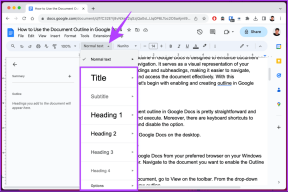6 parasta Google Assistant -ohjelmaa, jotka tekevät sinusta tuottavamman
Sekalaista / / November 29, 2021
Google Assistant on älykäs kumppani, jonka me kaikki haluamme tehdä elämästämme helpompaa. Sinä pystyt aseta aamuherätys, pyydä sitä keksimään hauska vitsi tai jopa pyydä sitä muistamaan, mitä tuoda kotiin illalliselle. Mutta loppujen lopuksi mielestäni on haitallista, jos tekisit samoja asioita toistuvasti 5 päivänä viikossa.

Tarkistan esimerkiksi Google Mapsin liikenteen varalta juuri ennen kuin lähden toimistolle, ja samalla soitan kappaleita suosikkisoittolistaltani. Mutta sen tekeminen joka päivä on tylsää ja tuntuu ajanhukkaa. Onneksi on olemassa tapa ohjelmoida kaikki nämä tehtävät ja asiat, kaikki Google Assistant -ohjelmien ansiosta.
Google Assistant -ohjelmien avulla voit ohjelmoida avustajan haluamallasi tavalla äänelläsi. Jos esimerkiksi haluat sen sammuttavan kaikki kodin valot, vedä kaihtimet ja pelaa rentouttava musiikki Spotifyssa, Rutiinit tekevät kaiken mahdolliseksi.
Joo, kuulit oikein, rutiineilla voit laukaista useita komentoja samanaikaisesti. Sinun tarvitsee vain herättää avustaja ja lausua komento. Ja mikä parasta, rutiinit toimivat Google Homessa (
katso Google Homen seinätelineet), Android-puhelimet, -tabletit, ja sitä tukevat myös Chromecast ja älytelevisiot.Rutiinien avulla voit laukaista useita komentoja samanaikaisesti
Asennus on yksinkertainen ja säästää paljon aikaa. Nyt kun olemme selvittäneet, mitä Google Assistant -ohjelmat ovat, katsotaanpa, kuinka voit määrittää mukautettuja rutiineja.
Kuinka määrittää mukautettuja rutiineja
Herätä puhelimessasi Google Assistant ja napauta pientä kompassikuvaketta oikeassa alakulmassa. Seuraavaksi napauta pikkukuvaasi oikeassa yläkulmassa ja valitse Asetukset.


Siirry nyt Assistant-välilehteen ja valitse valikosta Rutiinit. Oletusarvoisesti Google tarjoaa kuusi rutiinia, joita voit muokata haluamallasi tavalla. Voit myös lisätä mukautettuja rutiineja.


"Kun ..." rutiinissa on liipaisin - se voi olla joko äänikomento tai kiinteä aika, kun taas "Assistentin pitäisi" on osa, johon lisäät toiminnon.

Voit lisätä mukautetun toiminnon napauttamalla Lisää toiminto ja lisäämällä tekstiä. Voit tehdä paljon aina, kun kysyt assistentilta sääolosuhteista ja muistutat sinua kalenteritapahtumista ja tehtävistäsi. Jos olet kuitenkin hämmentynyt komennoista, napauta "Valitse suositut toiminnot" -linkkiä nähdäksesi, vastaako komento vaatimuksiasi.


Napauta Lisää-painiketta oikeassa yläkulmassa, kun olet valinnut komennot.
Tämän jälkeen voit myös asettaa avustajan toistaa podcasteja tai valitsemiasi kappaleita. Napauta Media ja valitse luokka. Napauta seuraavaksi hammaspyörän muotoista kuvaketta muokataksesi toistoa edelleen.
Paina Lisää-painiketta ja Voila. Loit juuri ensimmäisen mukautetun ohjelmasi. Nyt sinun tarvitsee vain herättää Assistant ja lausua komento.
Myös opastekniikassa
Tarkastellaan nyt joitain parhaista Google Assistant -rutiineista, jotka tekevät sinusta tuottavamman.
1. Sekoita soittolistaa tunnin ajan
Mikä olisikaan parempi tapa aloittaa päiväsi kuin herätä aamulla suosikkimusiikkikappaleihisi? Kyllä, voit asettaa Google Assistantin soittamaan suosikkikappaleitasi aamulla. Pitääkö herätä alkuun? Pyydä sitä soittamaan heavy metal -soittolistaa Spotifysta tai YouTube Musicista.


Yksinkertaista, katso.
2. Lähetä tekstiviesti rakkaallesi
Mieheni matkustaa usein työn takia. Useimpina päivinä pudotan viestin, että olen matkalla toimistoon (tai kotiin). Mutta kuten edellä mainitsin, nämä ovat ylimääräisiä asioita, jotka voidaan helposti hoitaa automaattisesti. Loppujen lopuksi hän on vain puhelinsoiton päässä.
Jos olet minun kaltaiseni, voit hyödyntää tätä ominaisuutta. Napauta Plus-kuvaketta luodaksesi mukautetun rutiinin, ja kun olet valmis, siirry Suositut toiminnot -osioon.


Kun olet siellä, valitse Lähetä tekstiviesti. Luonnollisesti sinun täytyy lisätä viesti ja valita yhteystieto.
Lisää muutama muu toiminto mielesi mukaan ja tallenna se. Seuraavalla kerralla pääset helposti yli vaivasta avaamalla viestisovelluksen ja viestin laatiminen. Ja tänä aikana voit helposti saada muutaman asian tehtyä.
Voit yhdistää tämän tehtävän avaamalla kartan saadaksesi tietoa työmatkasta.
3. Kytke puhdistin ja valot päälle
Tämä on ehkä yksi hyödyllisimmistä vaihtoehdoista – käytä rutiineja älyvalojen sytyttämiseen samanaikaisesti. Kuten kaikki muutkin rutiinit, sinun on annettava puhekomento. Älykäs asia tässä on antaa lyhyt ja helposti muistettava nimi, niin sinut lajitellaan.
Kuitenkin, jotta laitteet alkavat toimia, sinun on ensin integroitava ne Google Homen kanssa. Avaa Google Home -sovellus puhelimessasi ja siirry kohtaan Lisää > Määritä laite > Toimii Googlen kanssa ja valitse laitteet avattavasta luettelosta.


Ja hyvä uutinen on, että noudatat samaa termostaatin ja muiden älylaitteiden asetuksia, kun lähdet töihin. Tarvitsetko vähän apua gadgetien asettamiseen? Seuraa alla olevaa artikkelia määrittääksesi ja määrittääksesi huoneet älykodin gadgeteille.
Kun kaikki on määritetty, luo uusi rutiini ja valitse Suositut toiminnot. Napauta nyt "Säädä valoja, pistokkeita ja muuta" vieressä olevaa Hammasrataskuvaketta, niin olet tervetullut kaikkien yhdistettyjen laitteiden kanssa. Tee tarvittavat säädöt napauttamalla laitteita.


Joten seuraavan kerran, kun sinun täytyy mennä nukkumaan, sano vain "menen yläkertaan" ja kaikki hoidetaan - heti käytävän valojen sytyttämisestä ja makuuhuoneen valojen sammuttamisesta ilmanpuhdistimen/kostuttimen vaihtamiseen päällä.
Ja hei, jos olet unohtavainen, voit myös asettaa Assistantin esittämään sinulle kysymyksen. Joten jotain, kuten "tarkistitko kaasuliesi", voi tehdä ihmeitä.
Myös opastekniikassa
4. Karttojen ja musiikkisoittimen käynnistäminen ajon aikana
Yleensä nousen autooni, avaan Google Mapsin etsiäkseni parhaat reitit ja avaan sitten YouTube Musicin toistaakseni suosikkisoittolistaani. Tähän yksinkertaiseen toimintaan kuluu hyvät 1-2 minuuttia, sillä minun täytyy etsiä vastaavia sovelluksia sovelluslaatikosta, etsiä tiettyjä paikkoja tai asioita ja tykkäyksiä.
Rutiinien avulla kaikki voidaan automatisoida sormen napsautuksella. Aseta vain "Kerro minulle työmatkastani" toiminnoksi. Voit myös lisätä ilmaisen "Kerro minulle tämän päivän kalenterista" aloittaaksesi päiväsi. Mediavaihtoehtona voit ohjelmoida Assistantin pelaamaan YouTube Musicin miksaukset.


Kun nämä tehtävät on tehty, olet turvassa pois parkkipaikalta ja kaduilta. Kyllä, voit kiittää minua myöhemmin.
5. Määrittele älykkyys uudelleen Smart Plugsissa
Jos sinulla ei ole älylaitetta, voit muuttaa tavallisen laitteesi älykkääksi kytkemällä ne älypistokkeeseen. Hyvä uutinen on, että useimmat Google Home -yhteensopivat älypistokkeet ovat helppokäyttöisiä eivätkä ole kovin kalliita.

Esimerkiksi kahvipannun on oltava kuuma, kun saavut kotiin toimistolta tai heräät. Sinun tarvitsee vain asettaa muistutus tiettyyn aikaan, niin sinut lajitellaan. Nyt äreämpiä aamuja (tai iltoja).
Lisäksi lomakauden tai Halloweenin aikana voit kytkeä ne valot ja automatisoida päälle/pois prosessin.
Eikö sinulla ole älypistoketta? Katso alla oleva.
Ostaa.
6. Auttaa keskittymään tai nukkumaan paremmin
Viimeisenä mutta ei vähäisimpänä, älkäämme unohtako, että emme voi olla tuottavia, jos olemme hajamielisiä tai emme ole nukkuneet hyvin. Siksi ei ole syytä käyttää rutiineja auttamaan sinua keskittyä tai nukkua paremmin.


Ota ympäristöäänet käyttöön valitsemalla Lisää mediaa -kohdasta Uniäänet. Seuraavaksi voit myös säätää median äänenvoimakkuutta niin, että merkityksettömät ilmoitukset eivät häiritse untasi.
Hanki rutiinien älykkyys
Muuten voit myös asettaa Rutiinit kytkemään television päälle/pois päältä. Se on kuitenkin mahdollista, jos sinulla on yhdistetty Chromecast. Näin saat parhaan hyödyn Google Assistant -ohjelmista ja säästät samalla aikaa ja energiaa. Aika, jonka voit käyttää vähemmän tarpeettomien ja tärkeiden asioiden tekemiseen.
Kumman otat ensimmäisenä käyttöön?
Seuraava: Koskaan ei ole liian myöhäistä ostaa älykkään kodin tuotteita. Oletko edelleen epävarma? Lue seuraava artikkeli saadaksesi tietoa tästä aiheesta.